當您在網路上搜尋「如何提高影片品質」時,您會得到大量結果。其中大多數是在線視頻增強器。然而,除了線上工具之外,還有其他方法可以讓影片品質變得更好嗎?如果您想獲得更多提高影片品質的方法,本指南將是必讀的。我們將帶領您了解7種13種視訊增強器,包括它們的優缺點以及如何使用它們。
第 1 部分:哪些類型的工具可以提高視訊品質?
如果您經常需要編輯視頻,您就會知道提高視頻品質只是一個常見的操作。更重要的是,合適的視訊增強器可以提高效率。如果您想選擇最合適的視訊增強工具,那麼在選擇之前有必要了解有多少種工具可以增強視訊品質。根據我們的測試,視訊增強器有7種類型:
- 桌面影片編輯軟體:您可以在電腦上運行這些程序,並離線提高視訊品質。
- 專業軟體的插件:許多影像和影片編輯軟體都有插件,可以增強其功能。當您發現您的影片編輯器無法滿足您的需求時,您可以搜尋其外掛程式進行擴充。
- 線上影片增強器:您可以透過網路將影片上傳到他們的網站,然後直接提高分辨率,而無需下載軟體。
- 行動影片編輯應用程式:如果您想在沒有電腦的情況下在手機上修復影片質量,可以從手機應用程式商店下載影片編輯應用程式。
- 硬體解決方案:您可以使用視訊擷取卡或更好的相機直接創建高品質視訊。
- 影片播放器:有些影片播放器具有簡單的影片編輯功能,因此您可以使用它們來提高品質。
- 基於雲端的編輯平台:這些平台類似於單線影片增強器,但它們允許您使用功能強大的遠端伺服器上傳和編輯影片。
第 2 部分:如何透過桌面影片編輯軟體提高影片品質
如果您打算提高非常重要且私密的影片的質量,您最好選擇離線影片編輯程式。在這一部分中,我們提供了 2 個用於影片增強的桌面應用程式。
2.1 使用視訊增強器
Video Enhancer是一款由人工智慧驅動的程序,可輕鬆提升您的影片品質。只要您在電腦上安裝它,就可以直接導入視頻,並一鍵升級視頻分辨率。您也可以在電腦上新增效果、裁切和旋轉影片。
優點:
+ 透過 AI 技術離線提升視訊品質。
+ 支援多種視訊格式,如MP4、AVI、MOV、MXF、TS、HEVC、MPEG、VP9等。
+ 讓您直接轉換影片格式。
+ 讓您能夠在影片中添加浮水印,使其變得特別。
+ 使用多種實用功能編輯視頻,如裁剪、消除視頻噪音、減少視頻抖動。
缺點:
- 無法選擇解析度。
下載影片增強器。
以下是如何使用視訊增強器提高視訊品質的方法:
步驟 1:在電腦上安裝 VideoEnhancer,然後啟動它。
步驟 2:點選「新增檔案」將影片匯入軟體中,然後點選一個影片。
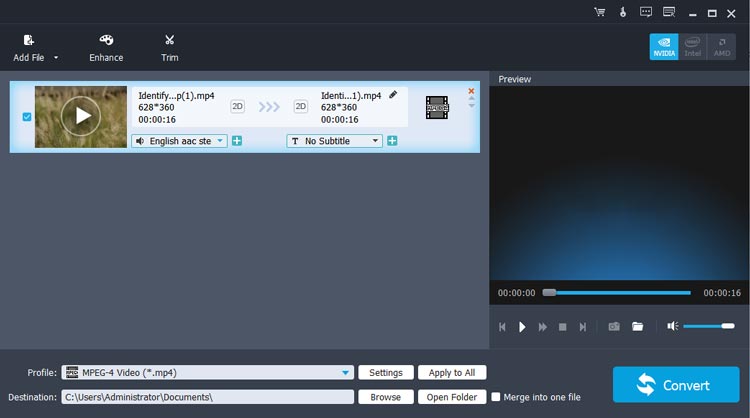
步驟 3:選擇「增強」選項卡,然後勾選「升級解析度」選項。如果需要,您可以選取所有選項。接下來,點擊“應用”>“關閉”。
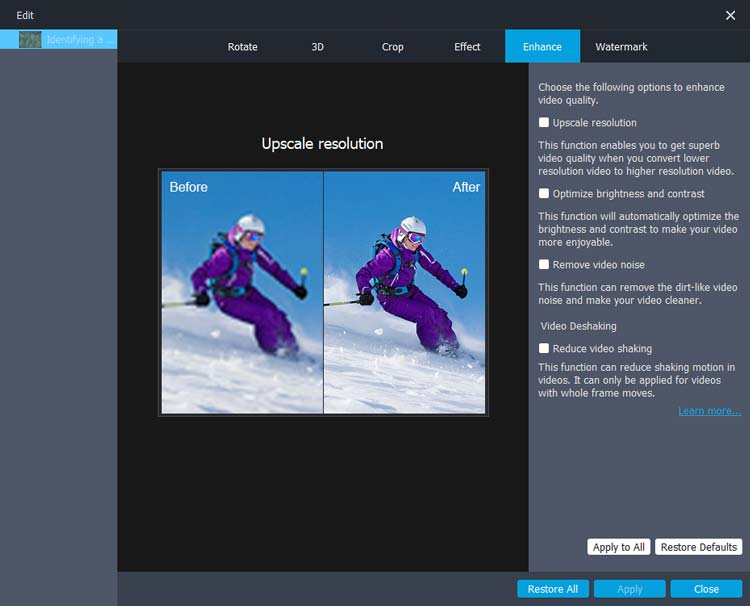
步驟 4:點選「轉換」將增強後的影片儲存到您的電腦上。
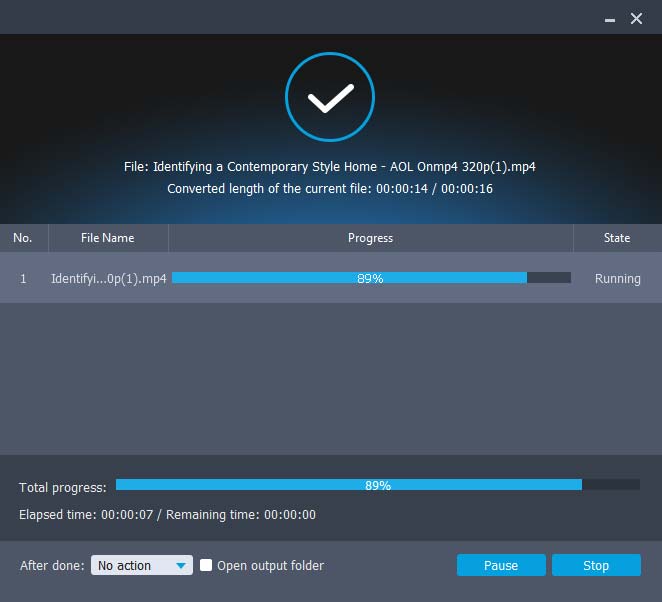
2.2 使用 Adobe Premiere Pro
Adobe Premiere Pro 是一款專業的影片編輯器,具有多種編輯功能。有了它,您可以輕鬆地使低品質影片看起來更好。此外,它還有許多引人注目的效果和標題樣式,使您的影片比以前更加特別。
優點:
+ 透過提高解析度、銳利化、減少雜訊、調整色彩等來增強視訊品質。
+ 讓您自由調整色調和顏色。
+ 讓影片中的說話更加清晰。
缺點:
- 昂貴的。
- 功能太多,對於初學者來說使用起來有些困難。
以下是如何使用 Adobe Premiere Pro 提高視訊品質:
步驟 1:在電腦上開啟Adobe Premiere Pro,然後按一下「檔案」>「匯入」新增要改進的影片。或直接將其拖曳到項目面板中。
步驟 2:選擇“效果”選項卡,然後找到“模糊和銳利化”資料夾。
步驟 3:選擇「銳利化」效果,並設定「銳利化量」值。 10-20 之間的值通常就足夠了。
步驟 4:之後,點選“檔案”>“匯出”>“媒體”,選擇格式,並儲存輸出影片。順便說一句,您還可以使用此軟體為您的影片調整圖層、增強音訊等。
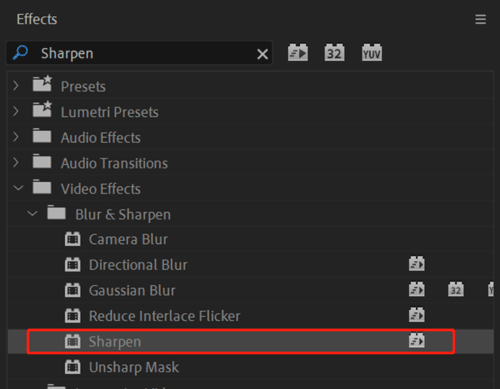
第 3 部分:如何透過專業軟體插件提高視訊品質
如果您的電腦上安裝了Photoshop或Adobe After Effects,則可以直接使用它們的插件來提高視訊品質。順便說一句,您可以直接使用這些工具,無需插件,但如果您想要更多功能來增強您的視頻,請安裝插件。
3.1 使用整潔的視頻
可以為 Photoshop 安裝一些插件來提高視訊質量,例如 Neat Video,這是一個有用的視訊濾鏡,可以減少像素雜訊、顆粒等。因此,您可以使用它使您的影片比以前更清晰。
優點:
+ 有效減少視訊顆粒。
+ 自動偵測電腦上安裝的PS軟體,並設定適當的檔案路徑。
+ 支援高解析度素材。
+ 在 Windows 和 Mac 電腦上運作良好。
缺點:
- 許可證很貴。
- 需要花費很多時間來減少高解析度視訊的顆粒。
- 對於初學者來說不太容易理解如何使用它。
以下是如何使用 Neat Video 來提高視訊品質:
步驟 1:在電腦上下載Neat Video,並將其安裝到PS的「 Plug-ins 」資料夾中。
步驟 2:開啟PS,並將影片加入軟體。
步驟 3:點選“濾鏡”>“ Neat Video ”>“ Reduce Noise v5 ”,開啟“ Neat Video ”外掛程式視窗。
步驟 4:選擇影片中您想要提高品質的統一區域,然後按一下“自動設定檔”,讓 Neat Video 分析並為所選區域建立設定檔。您也可以依照自己的喜好調整「降噪量」滑桿。然後點選“應用”。
步驟 5:對每個幀層重複此程序。之後,透過點擊“檔案”>“匯出”>“渲染影片”將幀匯出為影片。
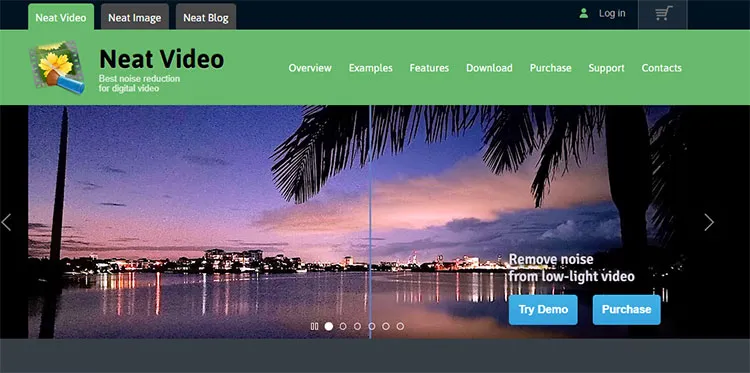
3.2 使用紅巨星宇宙
Red Giant Universer 是視訊轉場和效果插件的集合。您可以將其安裝在 Adobe After Effects 中以提高視訊品質。它支援Windows、macOS和Linux,因此您可以不受限制地下載您需要的版本。
優點:
+ 支援多種非線性編輯系統,如 Adobe After Effects、Premiere Pro、Final Cut Pro X 等。
+ 提供 90 多種工具來滿足影片編輯需求。
+ GPU加速功能使大多數效果快速渲染。
缺點:
- 個人用戶的訂閱價格較高。
- 許多複雜的效果使其佔用大量資源。
- 非常依賴更新。
- 下載需要註冊。
以下是使用 Red Giant Universe 修復視訊品質的方法:
步驟 1:確保您的電腦上已安裝 After Effects 或其他影片編輯器。然後去https://www.maxon.net/en/嘗試下載並安裝這個外掛程式。它將要求您使用您的 Maxon 帳戶登入。
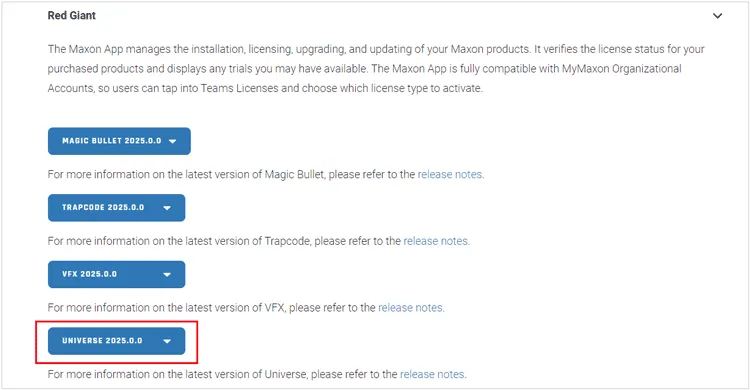
步驟 2:解壓縮檔案並安裝。之後,打開AE,將你想要的影片拖放到「新合成」區域。
步驟 3:在時間軸中,選擇包含影片的圖層,然後前往「效果」>「整理器」>「 RG Universe 」。接下來,將「 Finisher 」效果拖曳到「時間軸」中的視訊圖層上。
步驟 4:導覽至“效果控制”,然後找到“整理器”效果設定。然後尋找“清晰度”滑桿進行調整。
步驟 5:完成後,請前往「合成」>「新增至渲染佇列」並設定輸出設定以匯出銳利化影片。此外,您還可以透過色彩校正和分級、減少雜訊等來增強影片。
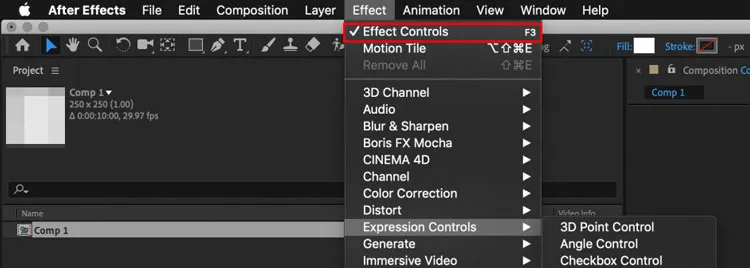
第 4 部分:如何透過線上影片增強器提高視訊質量
一些線上影片增強器對於提高視訊品質非常實用。有了這些線上工具,您無需在電腦上安裝佔用大量資源的插件。但是,您的視訊資訊存在洩露的風險,尤其是在平台沒有健全的隱私權政策的情況下。
4.1 使用 Kapwing
Kapwing 是一個受歡迎的線上影片編輯平台,提供各種影片創作和編輯工具。如果您想快速提高視訊品質而不需要額外的要求,您可以輕鬆使用它。
優點:
+ 線上增強和編輯視頻,無需下載任何軟體。
+ 使用者友善的介面適合初學者。
+ 讓您編輯影片聯絡人、飽和度、模糊、速度、亮度等。
缺點:
- 無法減少影片中的噪音。
- 無需註冊即可免費試用。
以下是 Kapwing 的使用方法:
步驟 1:開啟電腦上的瀏覽器,造訪https://www.kapwing.com/tools/video-enhancer。
步驟 2:點擊「點擊上傳」選擇並從電腦匯入影片。
步驟 3:點選「編輯」來調整不透明度、亮度等值。
步驟 4:完成後,按一下「匯出專案」以儲存增強後的影片。
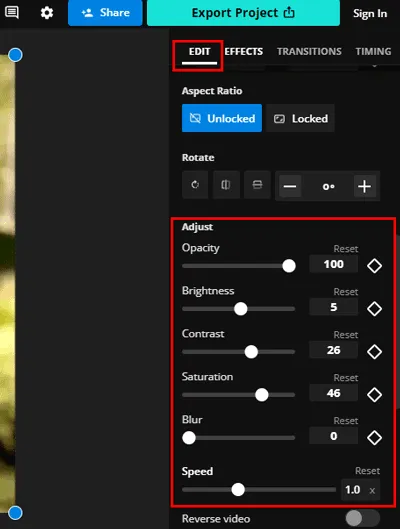
4.2 使用 Flixier
Flixier 是另一個有用的線上影片編輯平台,允許多個用戶同時處理同一個專案。因此,它適合團隊專案。
優點:
+ 讓您每月免費匯入 10 分鐘的影片。
+ 輕鬆選擇視訊解析度。
缺點:
- 支援僅透過拖放導入影片。
- 依賴網路。如果網路不穩定,將無法匯入您的影片。
- 影片上傳速度慢,容易失敗。
- 效果無法使影片更清晰。
以下是使用 Flixier 提高視訊品質的方法:
步驟 1:在電腦上造訪 https://flixier.com/,然後按一下「開始」。
步驟 2:將您的影片拖到網站上,網站會自動上傳您的影片檔案。
步驟 3:選擇您的視頻,然後點擊右側面板上的“效果”。然後向下捲動到“高級”功能。
步驟 4:然後點選「顏色」手動調整影片顏色。最後,點選「匯出」儲存影片。
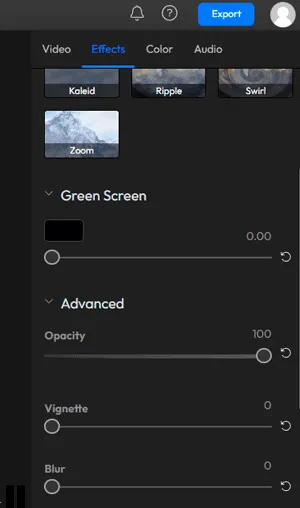
第 5 部分:如何透過行動影片編輯應用程式提高影片分辨率
如果您想提高手機或平板電腦上的影片質量,可以在 Android 或 iOS 裝置上安裝影片編輯應用程式。然後您就可以在沒有電腦的情況下增強您的影片。
5.1 使用 InShot
InShot 是一款可靠的 Android 和 iOS 裝置上的影片和照片編輯應用程式。只需簡單的觸摸,您就可以使行動裝置上的影片更加清晰。
優點:
+ 可讓您套用增強亮度、對比度和飽和度的濾鏡,讓您的影片看起來更清晰。
+ 以高解析度儲存您的影片。
+ 輕鬆為影片添加語音效果。
缺點:
- 沒有特定的磨刀工具。
- 沒有高級清晰度增強選項,因此最終影片的清晰度在很大程度上取決於原始素材的品質。
以下是在手機上使用 InShot 的方法:
步驟 1:從 Google Play Store 或 Apple App Store 下載 InShot 到您的 Android 手機或 iOS 裝置。
步驟 2:開啟它,然後按一下「新建」下的「影片」。然後從您的裝置中選擇一個或多個視頻,然後點擊底部的“確定”圖示。
步驟 3:選擇「濾鏡」選項卡,然後按一下「調整」來編輯影片的亮度、對比、暖度、色彩、色調等。完成後,儲存影片。
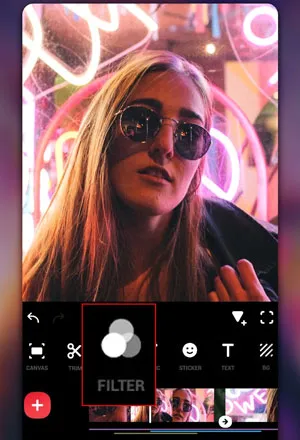
5.2 使用虛擬網絡
與 InShot 類似,VN 是一款適用於 Android 和 iOS 裝置的多功能影片編輯應用程式。它允許您調整亮度、對比度、顏色和飽和度以提高視訊品質。如果您想使用此應用程式中的所有功能,您需要先購買它。
優點:
+ 透過添加文字和音樂內容讓您的影片變得特別。
+ 輕鬆變更影片顏色。
+ 提供許多精美的濾鏡。
+ 具有銳化功能。
缺點:
- 不是免費應用程序,每月費用為 15.49 美元。
- 無法消除影片中的噪音。
以下是如何使用 VN 來提高視訊品質:
步驟 1:在您的智慧型手機上安裝VN應用程序,然後打開它。
步驟 2:點選「新建專案」匯入您想要的影片。然後選擇“過濾器”來選擇您想要改進影片的功能。然後應用到影片上。
步驟 3:將處理後的影片匯出到您的行動裝置。
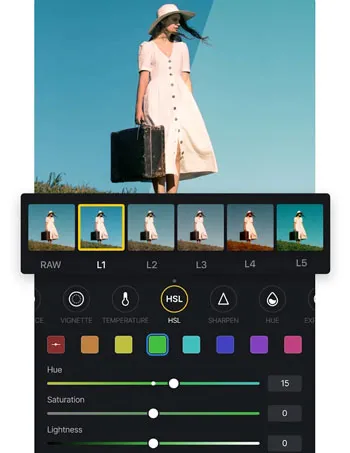
第 6 部分:如何透過視訊擷取卡提高視訊品質
您可以利用視訊擷取卡等硬體設備來提高視訊品質。只要您將智慧型手機、相機或其他儲存視訊的裝置連接到視訊擷取卡,它就可以處理您的視訊。
優點:
+ 輕鬆增強視訊解析度。
+ 讓您自由設定該值。
+ 錄製時增強視訊效果。
缺點:
- 儲存影片後無法修改解析度或其他設定。
- 品質取決於原始視訊品質。
- 相容性有所不同。
以下是如何使用視訊擷取卡來提高視訊品質:
步驟 1:將視訊擷取連接到您的計算機,並安裝合適的視訊擷取應用程序,這取決於您的擷取卡的品牌。請仔細閱讀製造商提供的說明。
步驟 2:然後設定解析度、幀速率和其他值。完成後,儲存設置,並將卡片連接到您打算錄製影片的裝置。
步驟 3:開始錄製影片並儲存。該卡將根據您在錄製過程中的自訂設定來提高您的視訊品質。
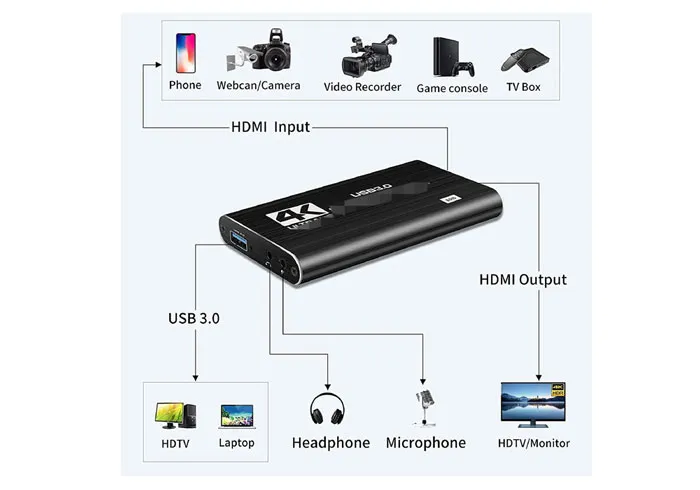
第 7 部分:如何透過視訊播放器提高視訊品質
某些影片播放器可以幫助您編輯影片解析度、亮度等,這樣您就可以使影片更清晰,而無需下載任何其他應用程式。
7.1 使用 VLC 媒體播放器
VLC Media Player是一款開源多媒體播放器,支援亮度、對比、飽和度調節。它還可以提高視訊的解析度。
優點:
+ 讓您調整視訊參數以提高視訊品質。
+ 沒有困難的功能。
+ 透過轉換或轉碼影片來提高解析度。
缺點:
- 不是影片編輯工具,因此編輯影片的功能很少。
- 無法直接變更播放解析度。
以下是使用 VLC Media Player 提高視訊品質的方法:
步驟 1:在您的電腦上安裝並開啟VLC Media Player,然後使用程式開啟您的影片。
步驟 2:選擇“工具”>“調整和效果”>“視訊效果”。
步驟 3:調整影片的亮度、對比等,然後按一下「儲存」。
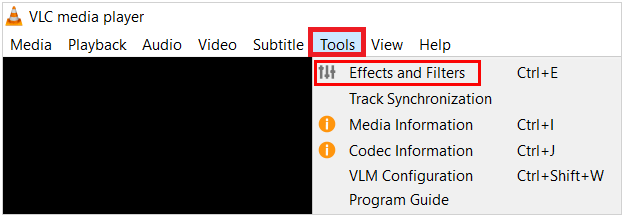
7.2 使用GOM播放器
GOM Player 為您提供了一些效果來提高影片質量,這是一個簡單的工具,沒有很多影片編輯功能。此外,它不能改變視訊解析度。
優點:
+ 快速改變影片效果。
+ 有Android版本。
缺點:
- 無法變更影片的解析度。
- 您無法儲存變更設定的影片。
以下是如何使用 GOM Player 來提高影片品質:
步驟 1:在您的 PC 或 Android 裝置上安裝 GOM Player,然後找到您的影片。然後用這個應用程式打開它。
步驟 2:找到設定並調整影片的亮度。此外,您還可以擷取螢幕截圖並同步字幕。
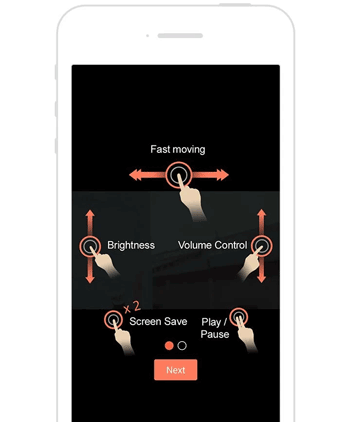
第 8 部分:如何透過基於雲端的編輯平台修復影片質量
基於雲端的編輯平台類似於線上影片編輯網站,但它們允許從雲端儲存空間進行存取。只要登入您的帳戶,就可以直接編輯您的視頻,不受設備限制。
8.1 使用 Frame.io
Frame.io 是一個基於雲端的影片編輯和分享平台。如果您想讓您的影片變得特別或在影片中寫下您的回饋,這個工具將適合您。此外,它可以改善您的影片製作工作流程,從而可能產生更高品質的最終影片。
優點:
+ 在不同裝置上編輯影片並輕鬆儲存影片。
+ 讓您可以檢查影片項目的不同版本。
+ 快速上傳影片。
缺點:
- 使用時需要登入。
- 影片編輯功能較少。
- 無法增強視訊解析度或清晰度。
以下是如何使用 Frame.io 提高影片品質:
步驟 1:在電腦上開啟https://frame.io/,點選右上角「開始免費試用」。
步驟 2:使用您的 Google 帳戶或其他電子郵件地址註冊。完成後,點擊“新增”圖示上傳您的影片。
步驟 3:上傳後雙擊視頻,然後選擇右下角的“原始”解析度。
步驟 4:輸入您的意見並點擊「發送」。然後平台就會記錄你的話。完成後,點擊“返回”圖標,您的影片將自動保存。
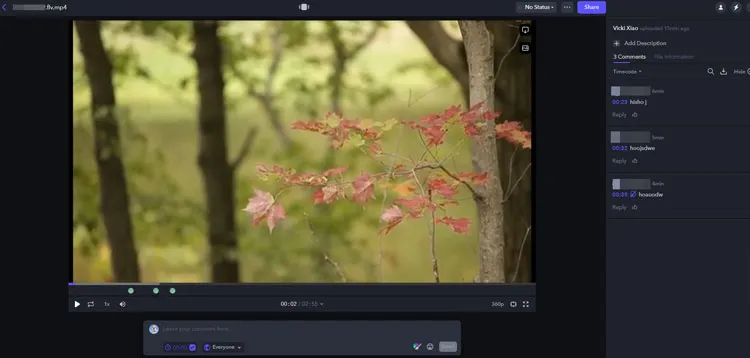
8.2 使用WeVideo
WeVideo 是另一個基於雲端的影片編輯平台,可協助使用者在任何具有網路連線的裝置上建立、編輯和分享影片。此工具適合多個使用者同時協作處理一個專案。
優點:
+ 讓您輕鬆為影片添加效果。
+ 在不同裝置上編輯相同影片。
+ 使您能夠選擇解析度。
缺點:
- 需要註冊。
- 沒有進階編輯功能。
- 只有高級版才允許您編輯沒有浮水印的影片。
以下是使用 WeVideo 提高視訊品質的方法:
步驟 1:造訪https://www.wevideo.com/並點擊「免費註冊」建立您自己的帳戶。
步驟 2:使用您的帳戶登入。完成後,點選介面上的「建立項目」。
步驟 3:將您的影片拖曳到其中,或按一下「匯入」從裝置中選擇您的影片。完成後,將影片拖放到編輯區域。
步驟 4:點選“編輯”>“色彩”,調整亮度、對比等功能。之後,按一下“完成”。
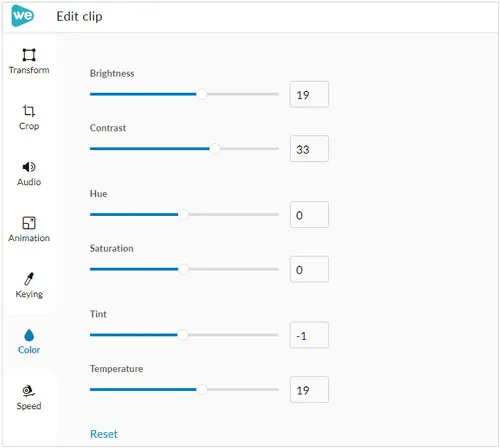
步驟 5:點選「過濾器」選擇一項,然後按一下「套用」。之後,點擊“匯出”,並選擇解析度。最後,再次點選「匯出」儲存影片。
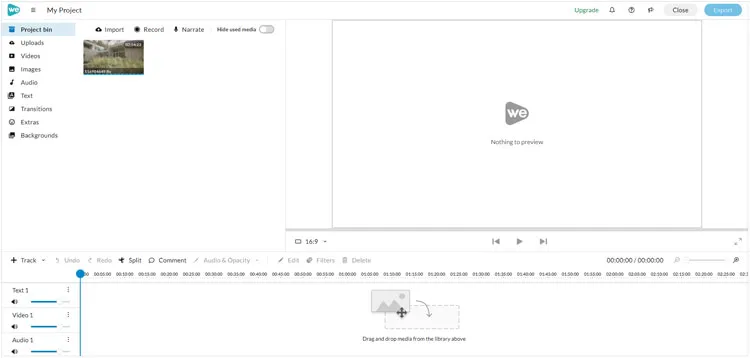
結論
透過上面提供的7種影片增強軟體,您現在可以透過不同的功能快速增強您的影片品質。請根據您的要求及其優缺點選擇最佳的視訊增強器。如果您想了解更多影片增強工具和技巧,請給我們留言或訂閱我們的網站。我們將為您提供更多有用的評論和指南。





























































